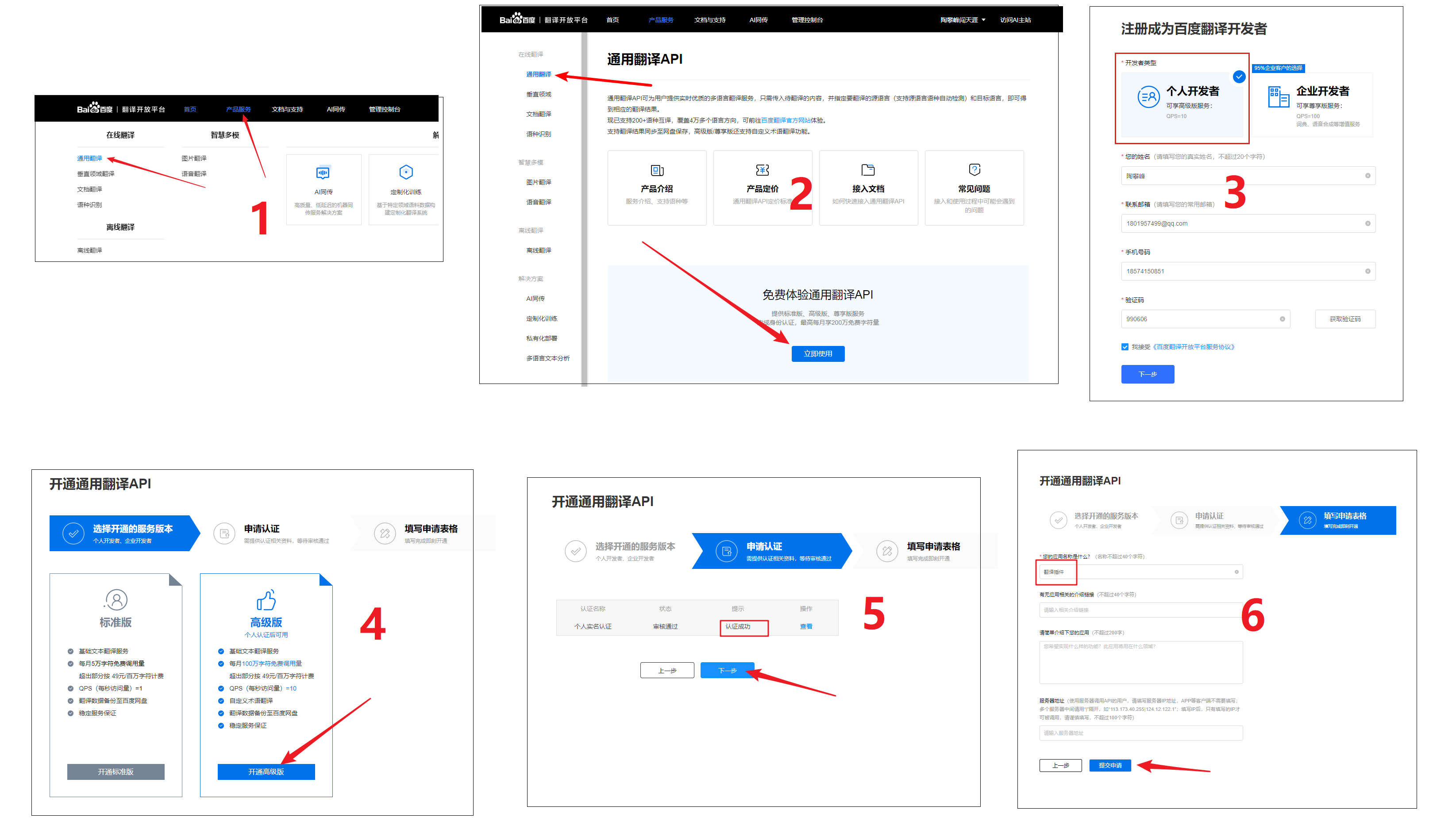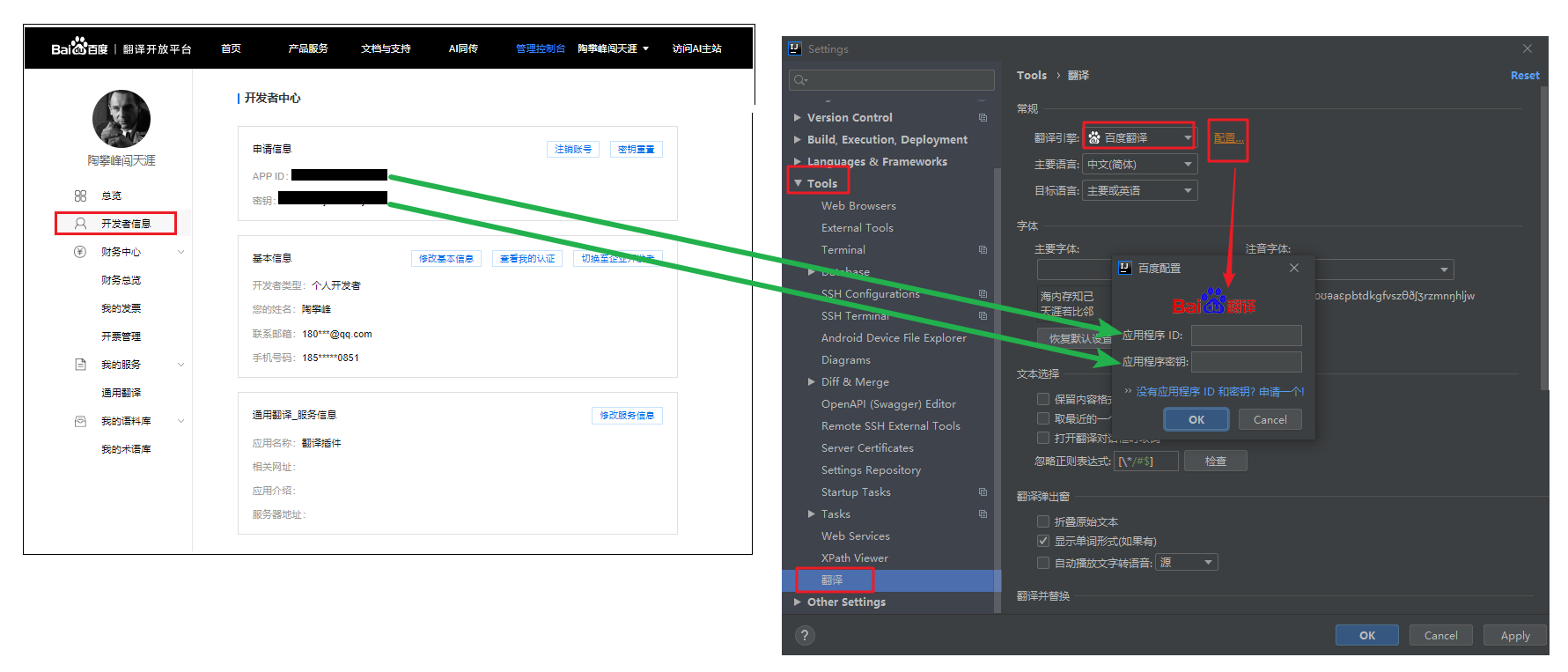快捷键
了解了这些快捷键,IDEA你就熟悉一大半了。
参考 IDEA 快捷键
File Header
1 | /** |
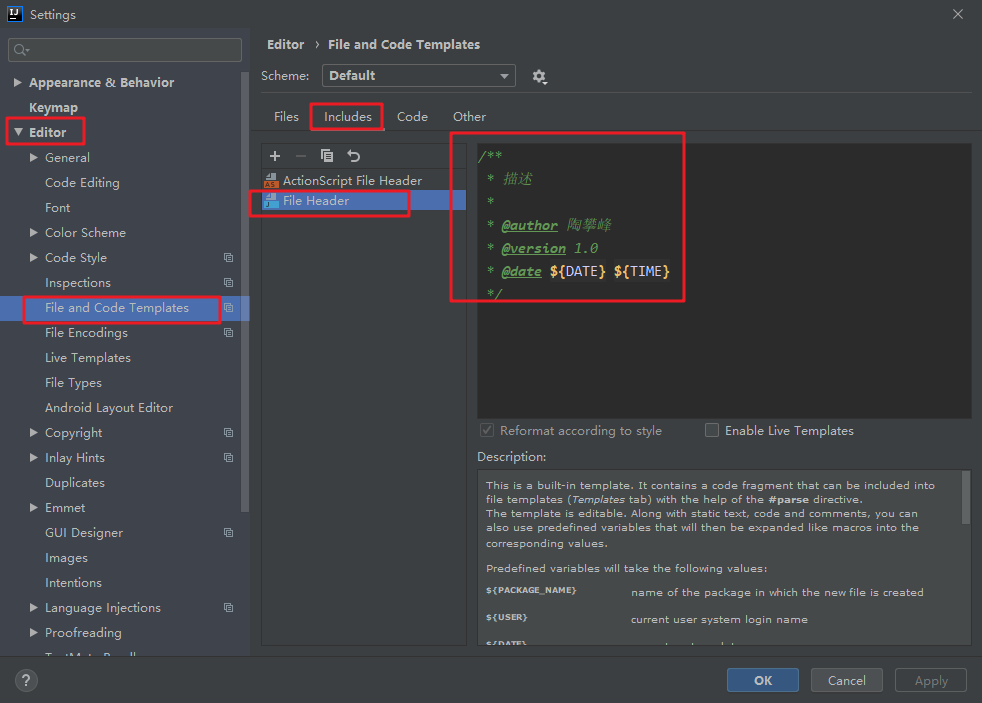
main datetime
个人习惯,喜欢在每个main方法上面加 “yyyy-MM-dd HH:mm:ss” 时间格式注释。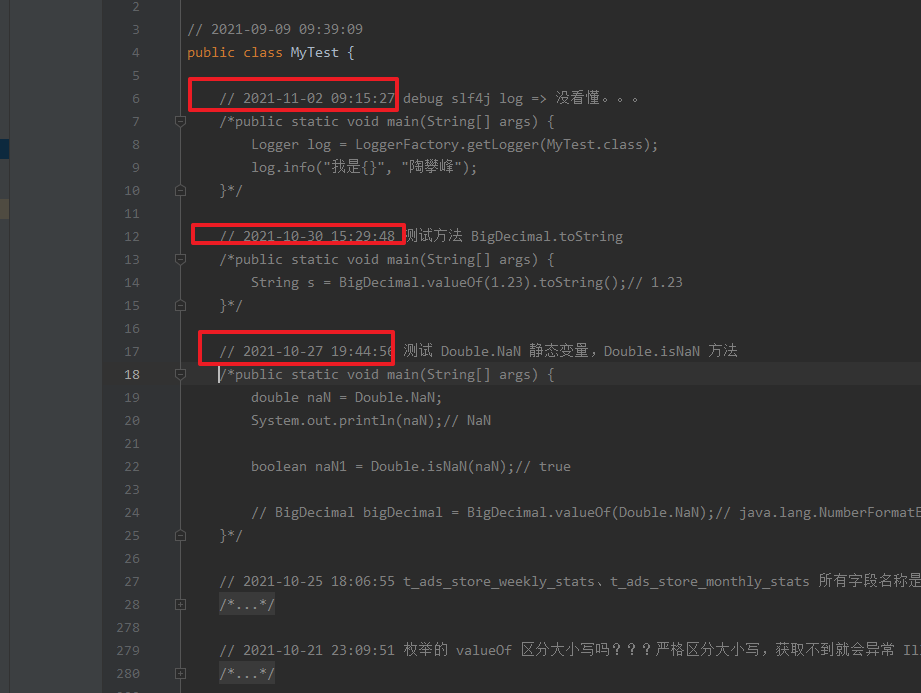
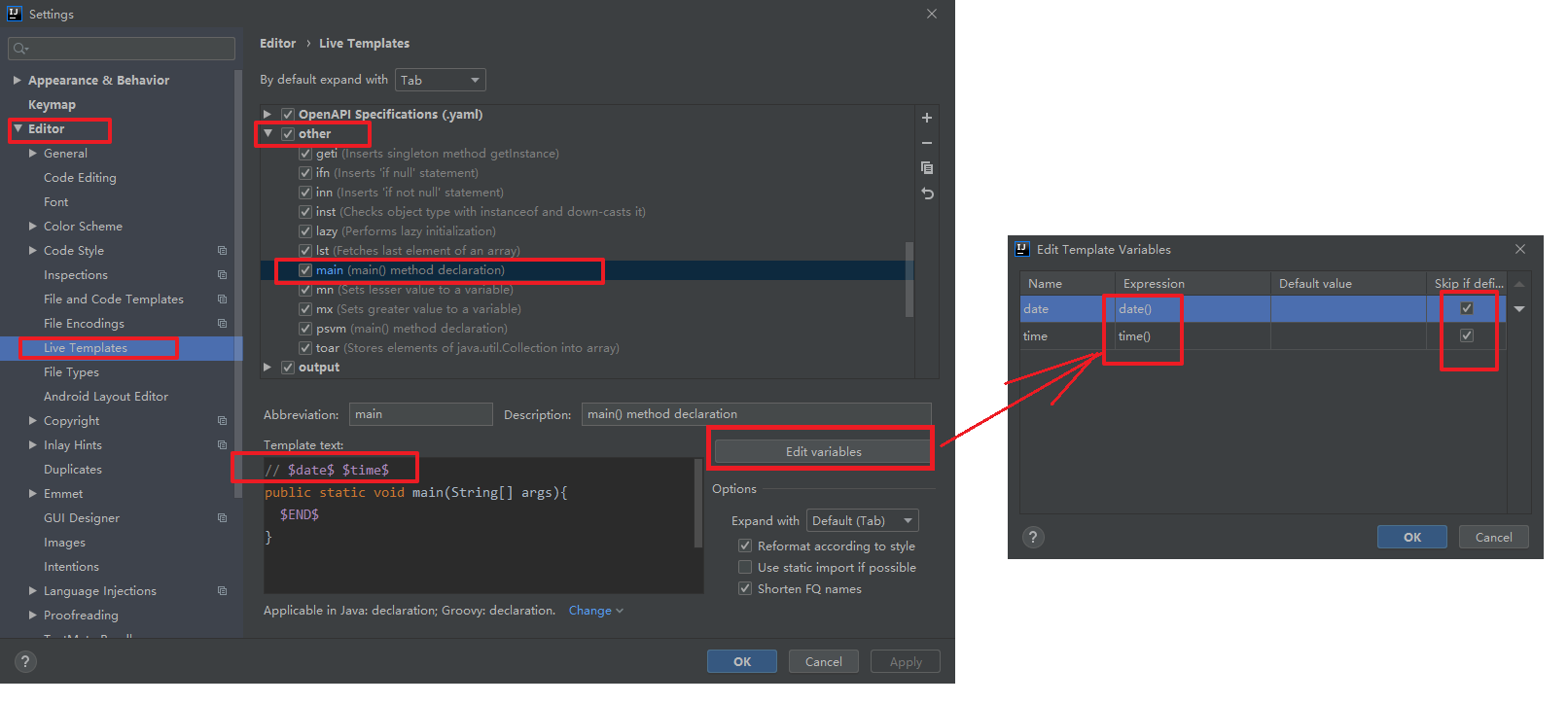
设置外观和字体大小
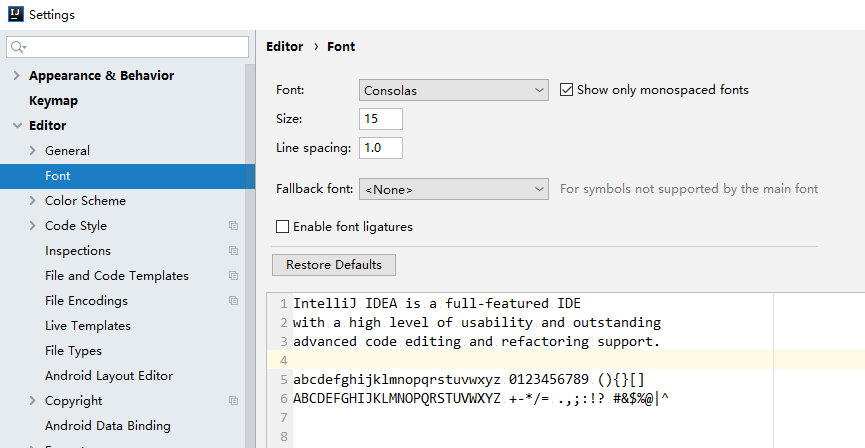
代码提示不区分大小写
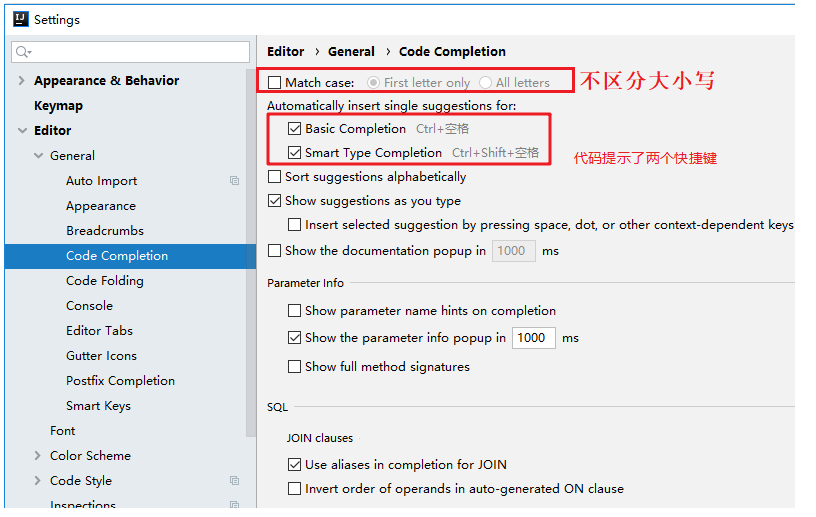
颜色设置 diff & merge
2021-05-11 11:07:35
删除文章,更新为一张图:2024-11-26 17:54:05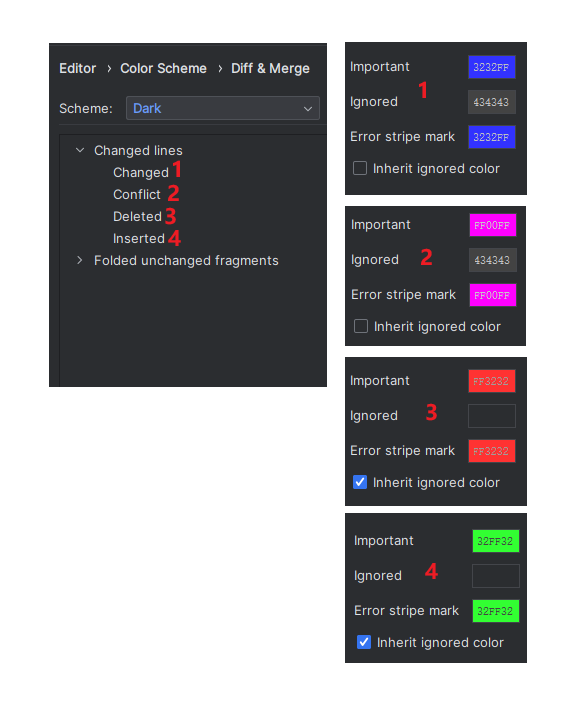
颜色设置 左侧栏
2022-03-10 11:23:27
更新为一张图:2024-11-26 17:52:05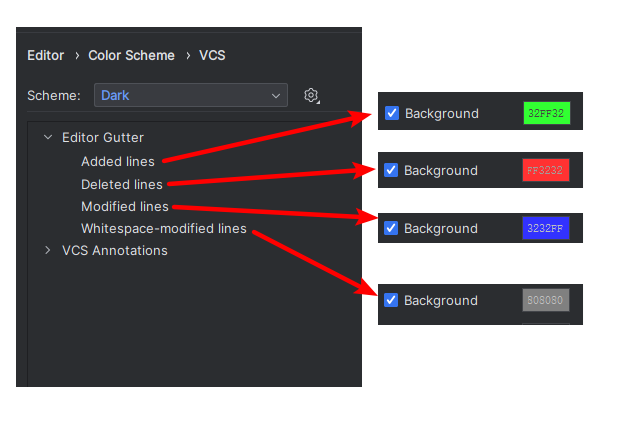
颜色设置 搜索/选中/重构
2024-11-26 17:40:01
找了半天,终于找到了,功夫不负有心人啊。原来不在Java中,在通用设置中。
(不搞那么麻烦,一张图搞定)
设置编辑器的快捷键
自定义快捷键,演示:使用Ctrl + F1运行程序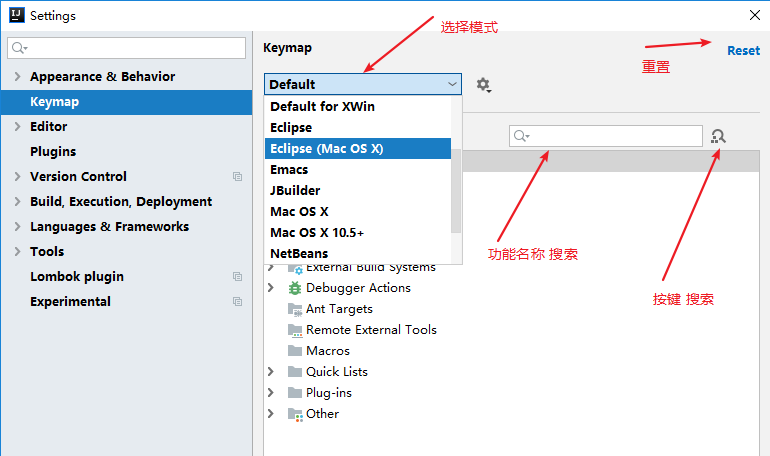
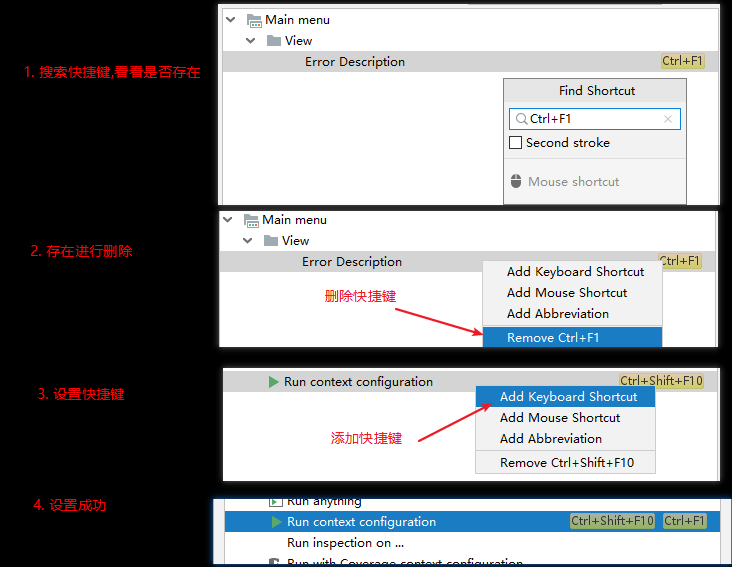
鼠标放上去显示文档块
打开方便阅读源码,也可以Ctrl + Q打开文档块
代码检测警告提示等级设置
右下角,直接设置最高,有好处的.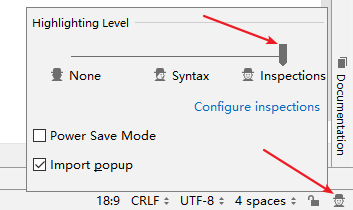
Java自动导包&优化
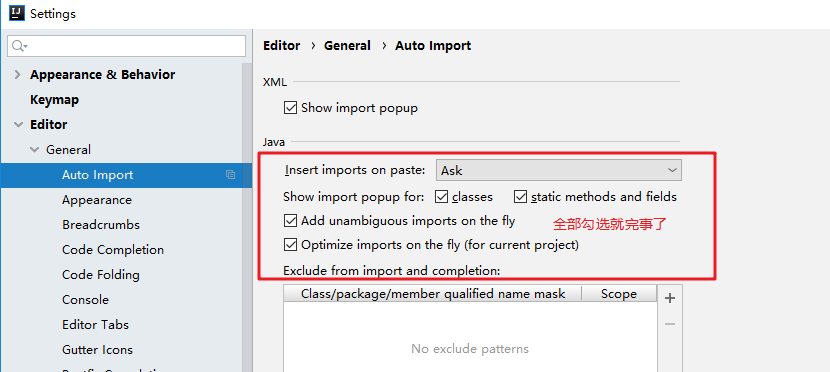
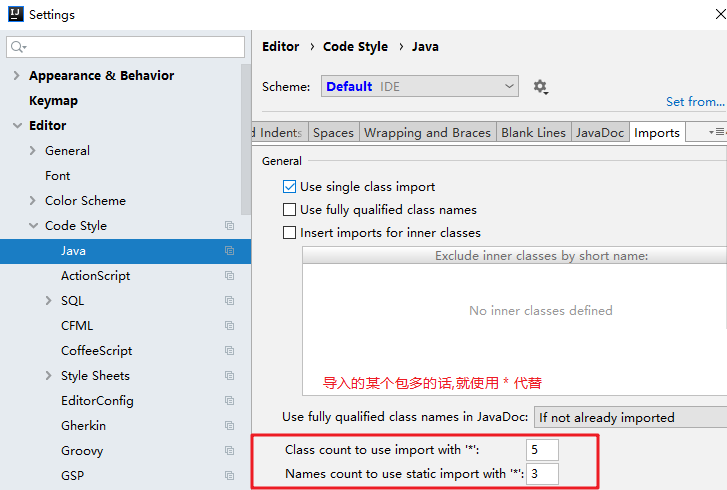
Maven自动导入依赖
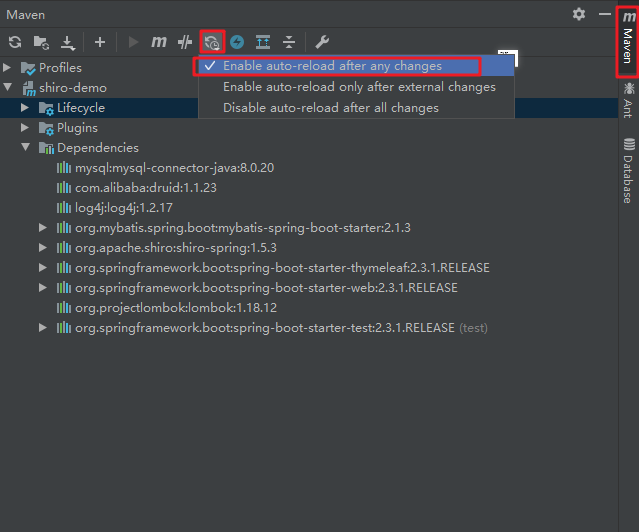
单词拼写提示
建议打开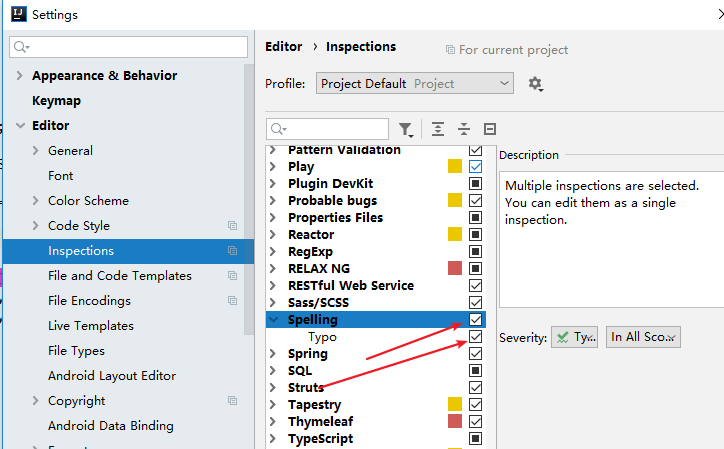
窗口复位
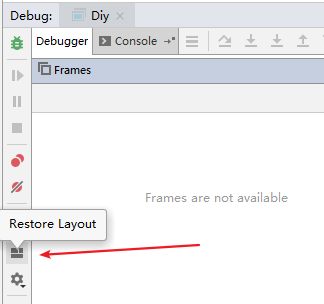
Tab标签页设置
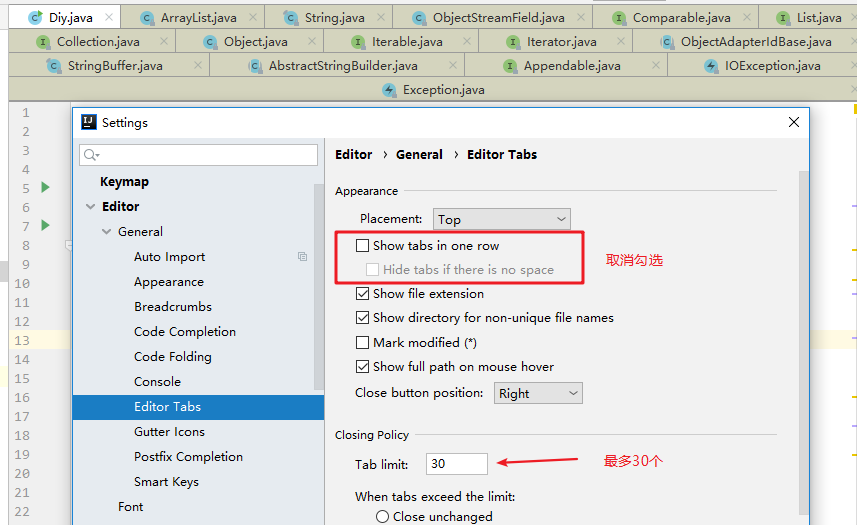
2022-06-18 21:26:47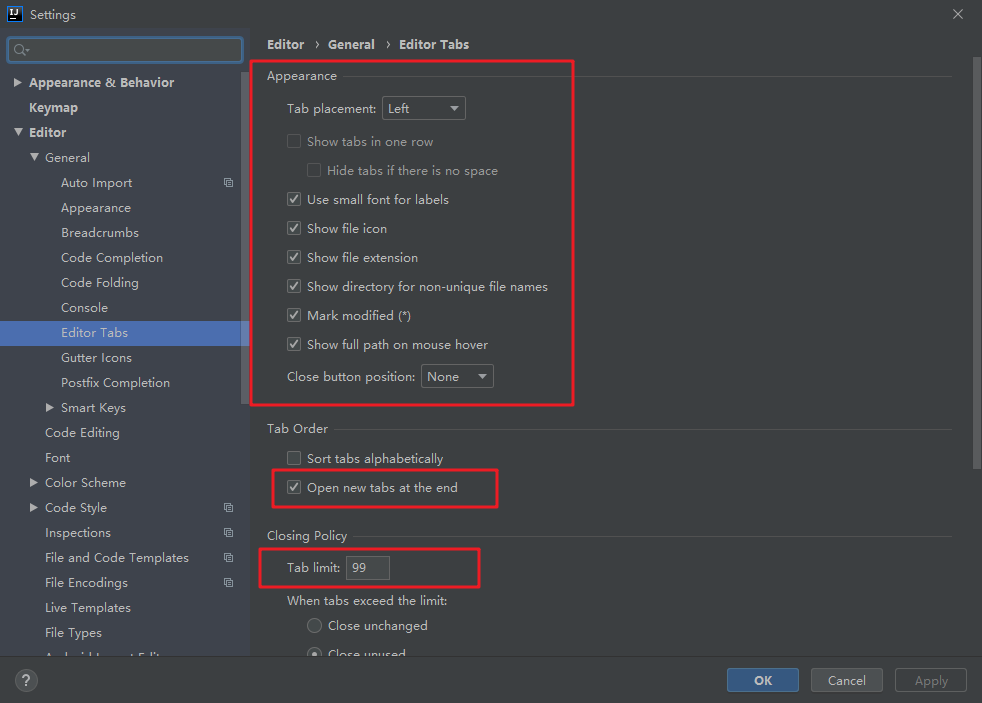
设置Java代码的注释风格
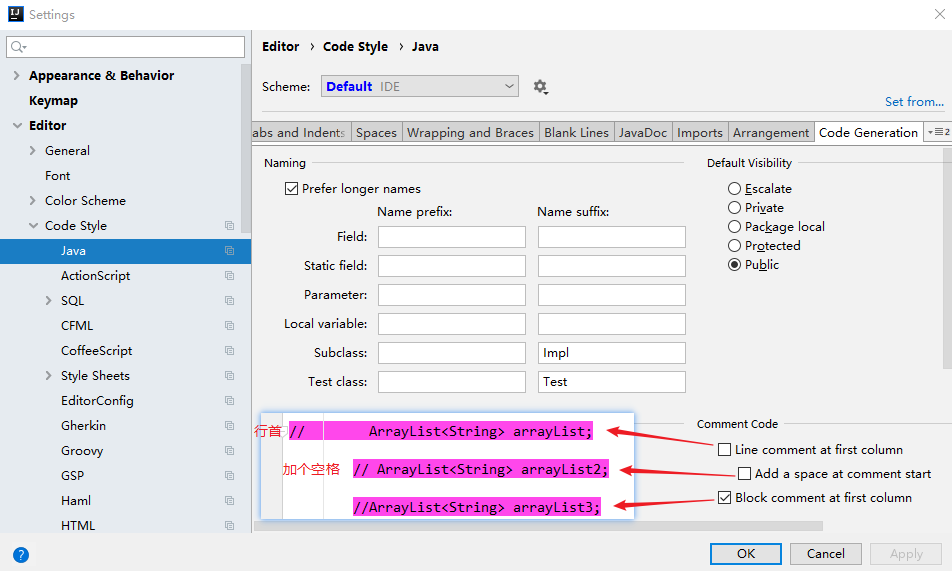
关于IDEA的文件编码设置
先说明两个设置【当前项目设置,其他项目设置】
对于全局编码格式和项目编码格式没什么好说的,都选择UTF-8即可。
关于Properties文件的设置,这里可以分为两个部分:
1)、默认的properties文件的编码格式,这里选择UTF-8
2)、关于后面的Transparent native-to-ascii conversion翻译过来就是透明转换native<=>ascii,关于透明转换这一词可以根据下面来理解,
我实际测试了一番,发现勾选上这个功能,用IDEA打开properties文件是正常的,是中文不乱码的,但是在本地文件编辑器打开就是\uxxxx乱码的了。
所以这个透明是不进行文件本身转换的,只在IDEA打开时显示的时候进行转换。
关于这个Transparent native-to-ascii conversion勾选还是不勾选的问题,给出说明:
1)、我是因为要把项目上传到网上,例如上传GitHub上,所以,是不能勾选的,否则上传之后就会出现乱码现象。不方便阅读。
2)、如果你导入的项目中properties文件显示的有\uxxxx,就说明是中文乱码,可以勾选上。
3)、勾选上,创建的项目properties文件IDEA打开不乱码,本地编辑器打开\uxxxx乱码。不勾选,创建项目的properties文件无论是IDEA还是本地编辑器打开都不乱码。
注意:这里只牵涉到*.properties文件,你可以创建项目时使用yml文件。
解决IDEA的properties文件\uxxxx中文乱码问题点击查看
每次打开IDEA时候的设置
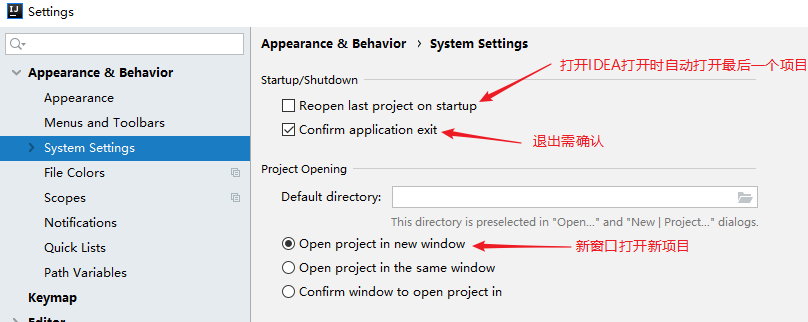
最近使用的文件的设置
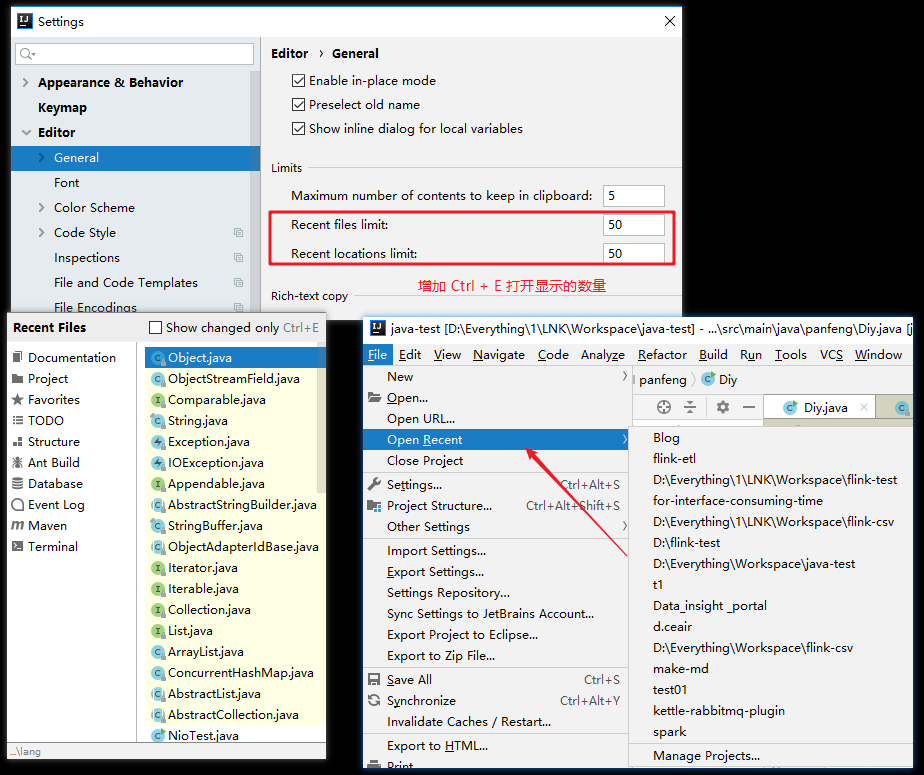
文件大小限制2.56M
2022-01-05 15:41:16IDEA 源代码文件大小超出 2.56M : File size exceeds configured limit
添加如下内容,再清除IDEA缓存,重新打开IDEA:
1 | # custom IntelliJ IDEA properties |
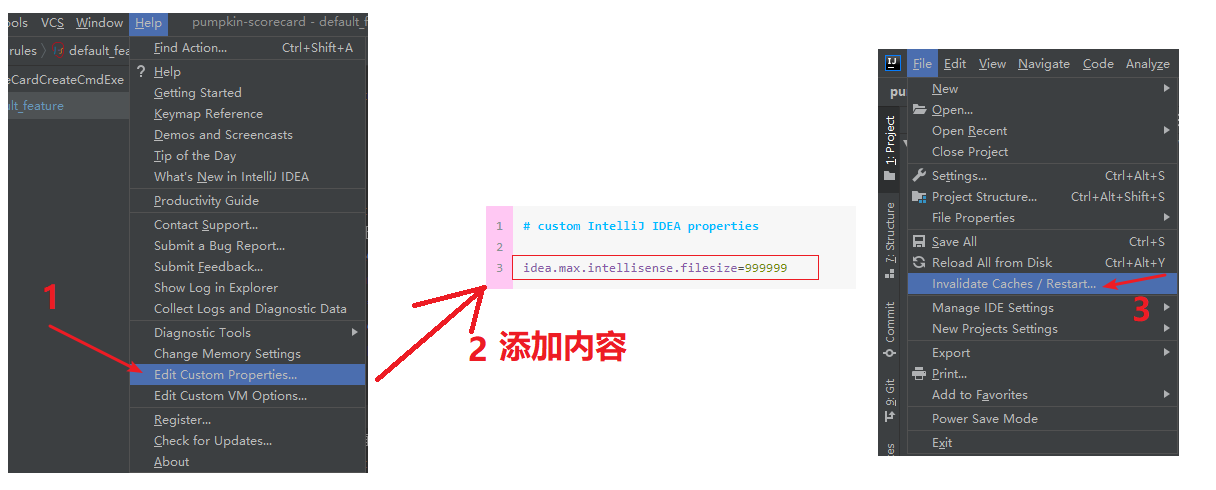
显示行号,对其线
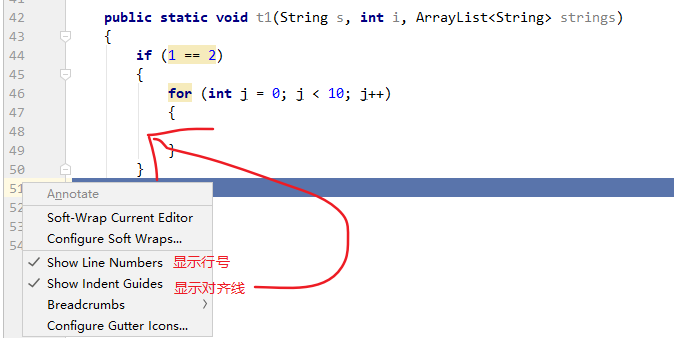
方法线
2022-06-11 12:32:27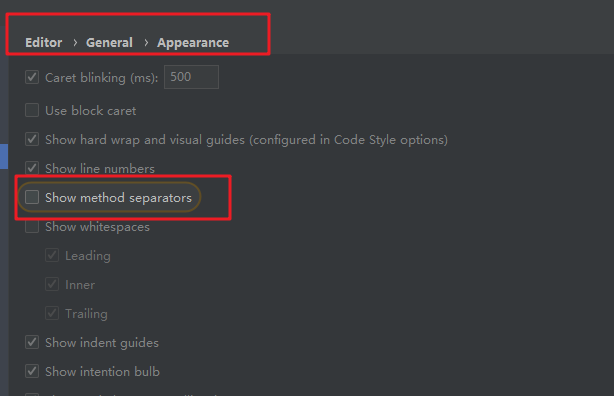
Terminal设置为git-bash
(2021-12-14 14:05:23 补充)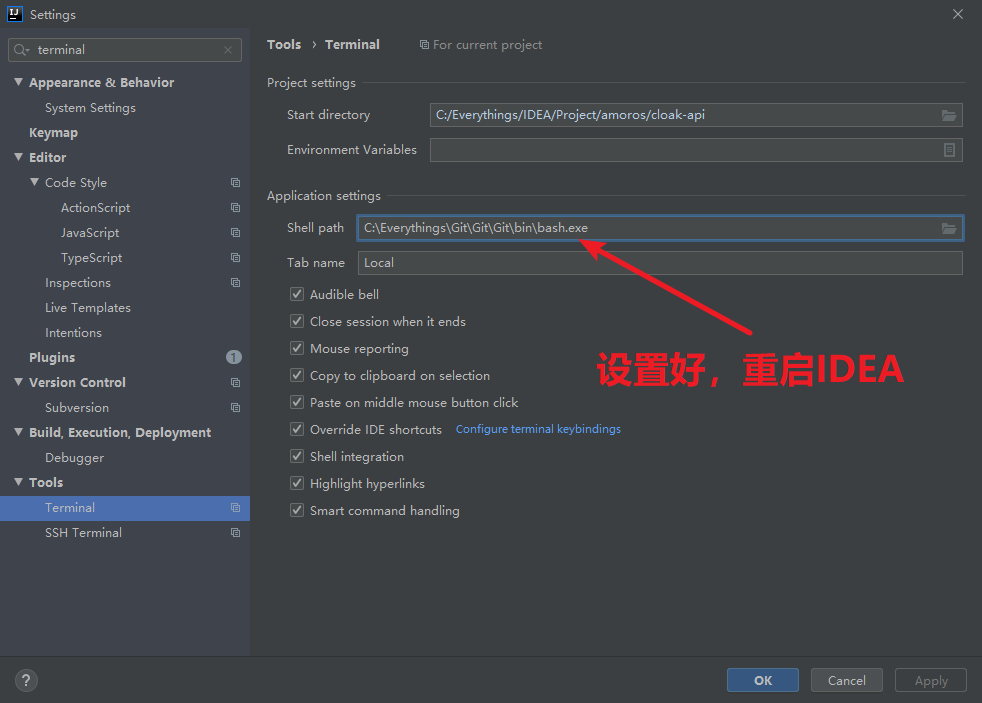
文件修改后有颜色提示

以及项目文件夹,显示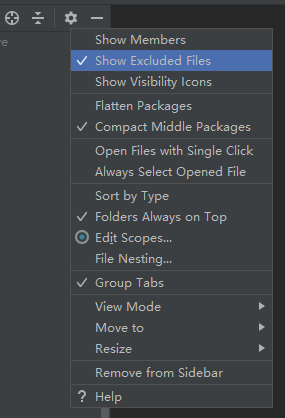
浏览本地文件修改历史
这个也是IDEA厉害之处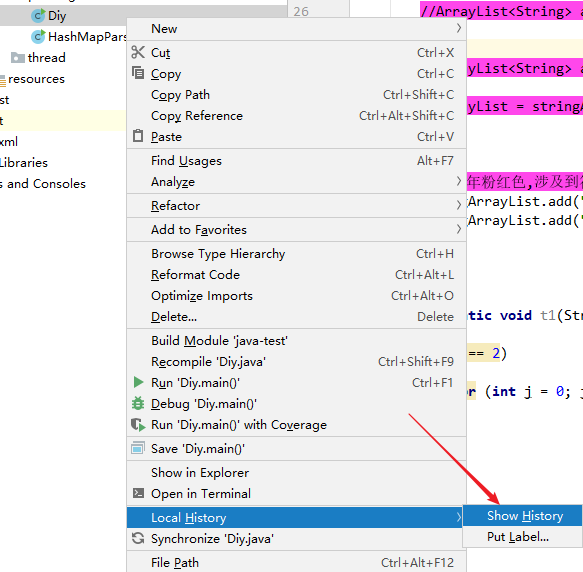
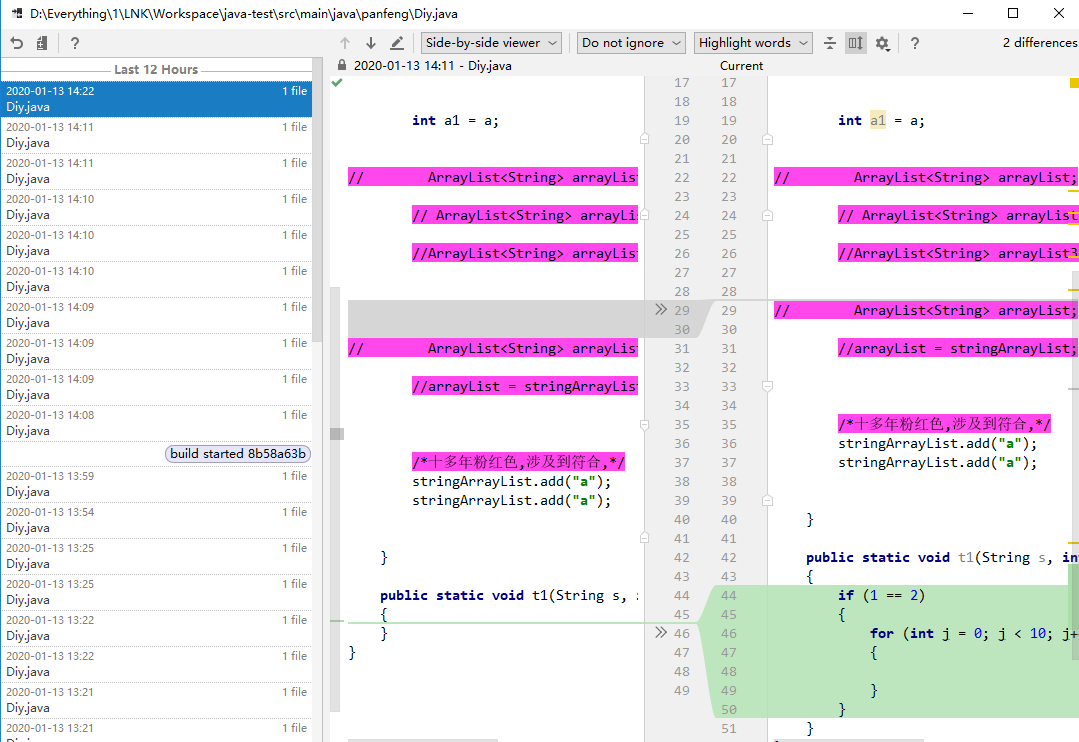
安装插件lombok

1 | <!--lombok 实体类注解--> |
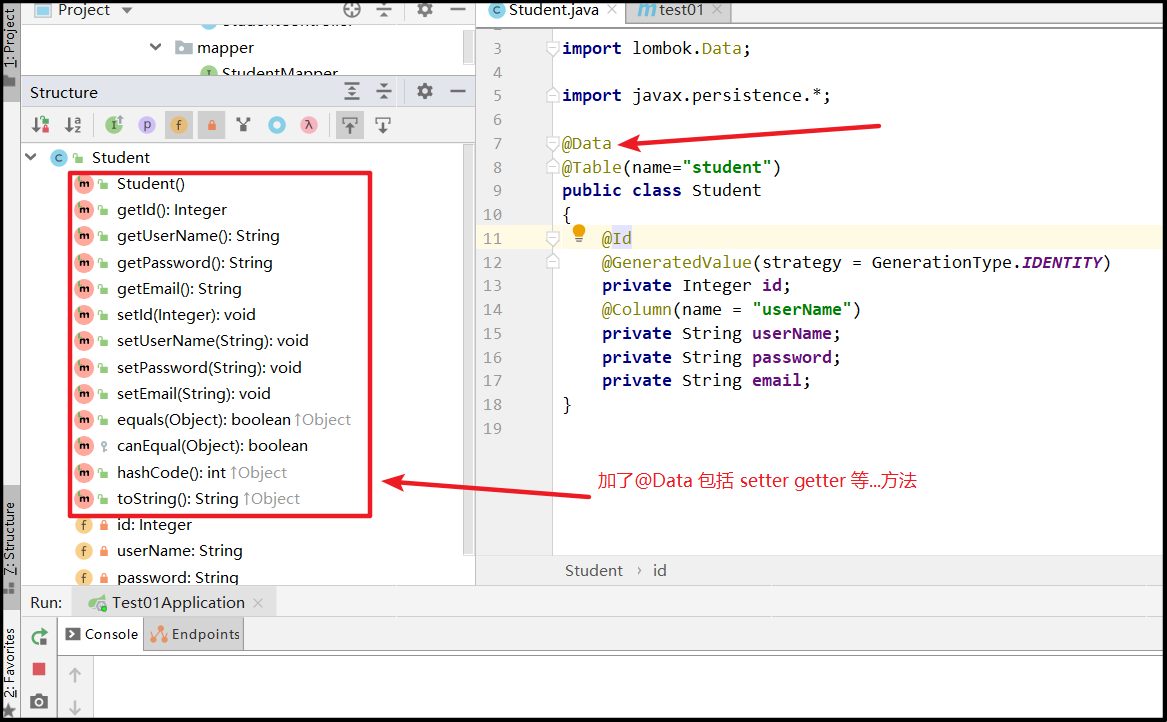
安装彩虹括号插件
我感觉很不好用,还不如默认的。
萝卜青菜各有所爱。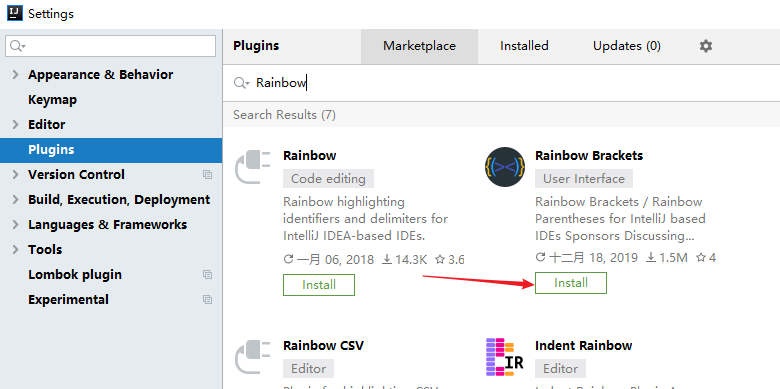
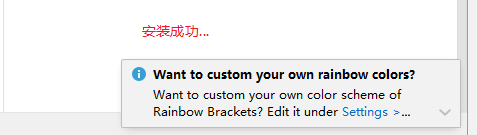
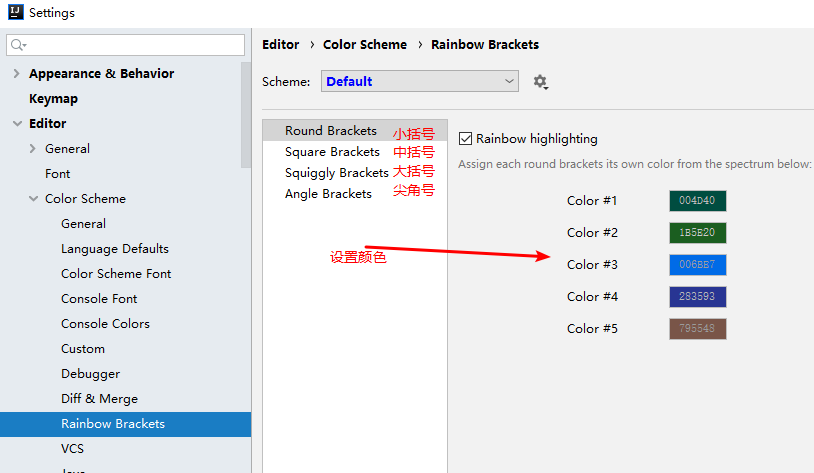
字节码插件 jclasslib
2021-12-30 12:18:48jclasslib Bytecode Viewer
安装参考:jclass 关于 for try-catch 的思考
设置阿里巴巴代码规范
我感觉很不好用,太多的提示,有的还报红了,虽然不耽误代码的执行。我的强迫症呀。。。
萝卜青菜各有所爱。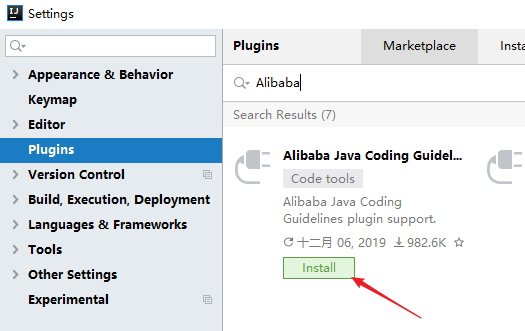
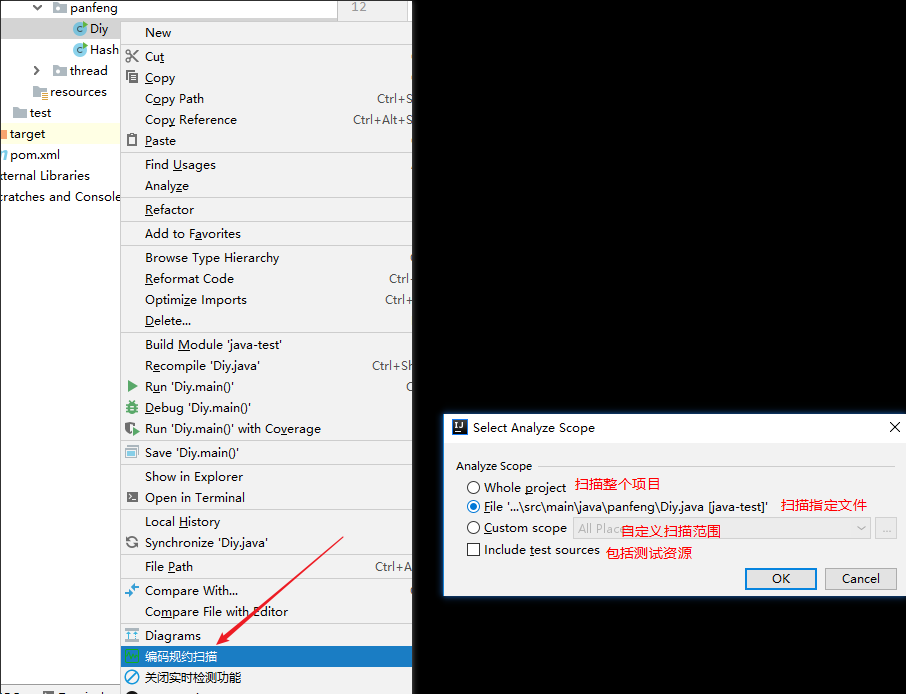
自定义代码提示模版
创建类时自动生成类注释

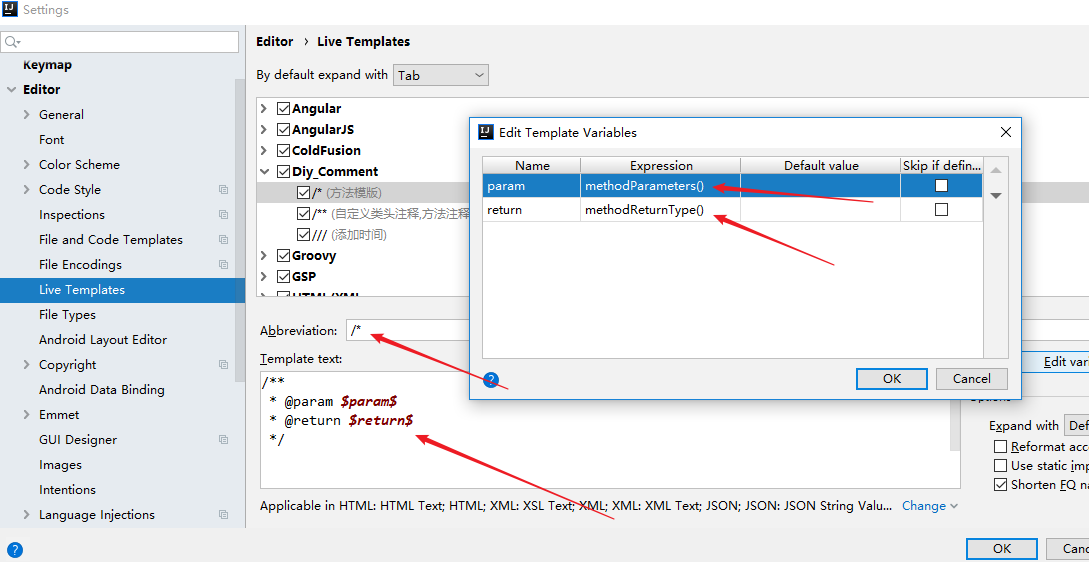
更换JDK/编译问题
2023-12-19 08:02:40 更改为JDK 17,仍然报新语法不支持,试一下下面几种设置。
一键下载JDK
2021-07-14 10:11:11
集成Tomcat
集成Maven
集合SVN
如果安装的bin目录下无svn.exe文件,请参考解决SVN安装bin目录没有svn.exe问题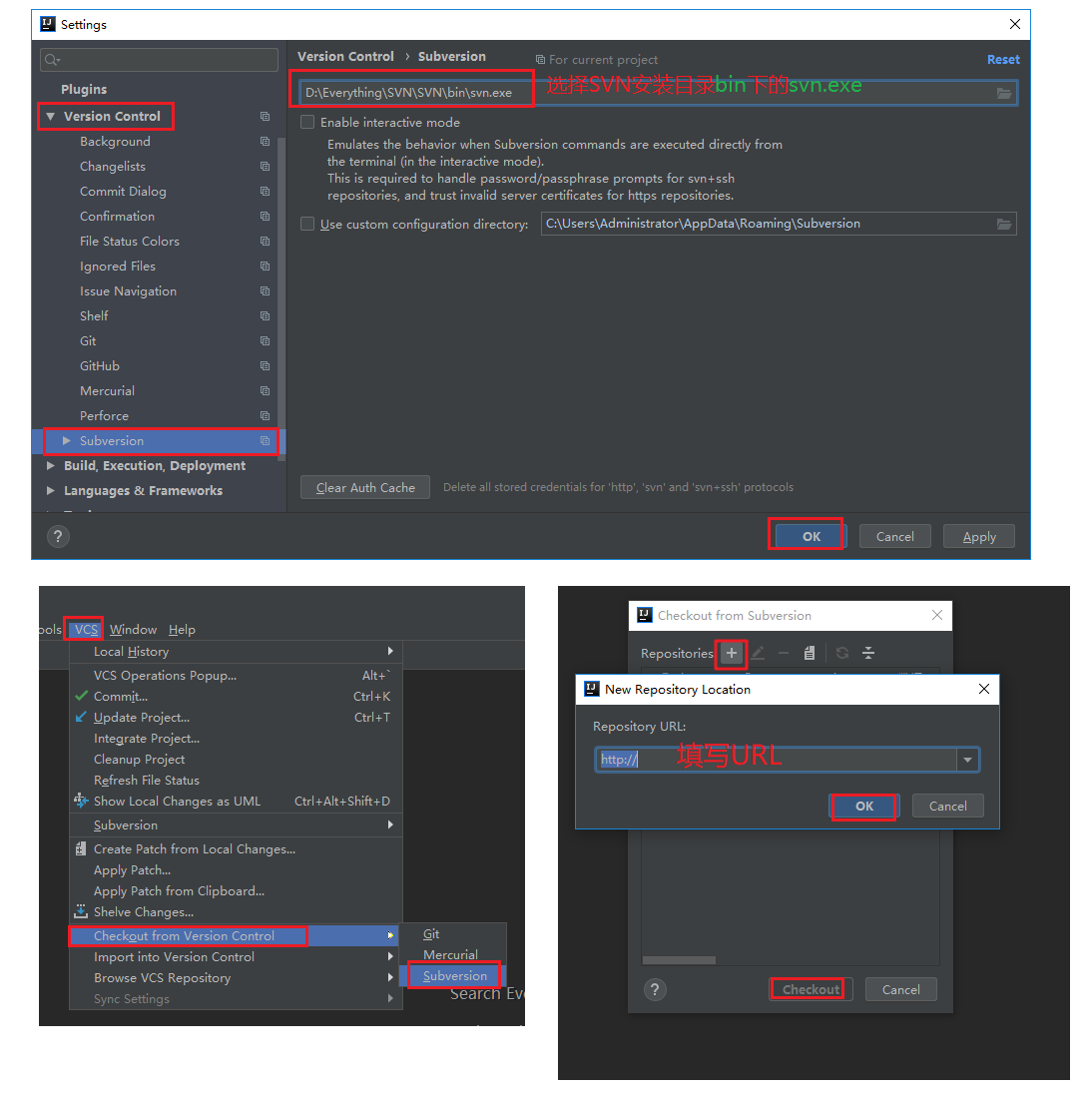
集合Git
集成Docker
集成Copilot
集成SSH
2023-12-21 19:19:43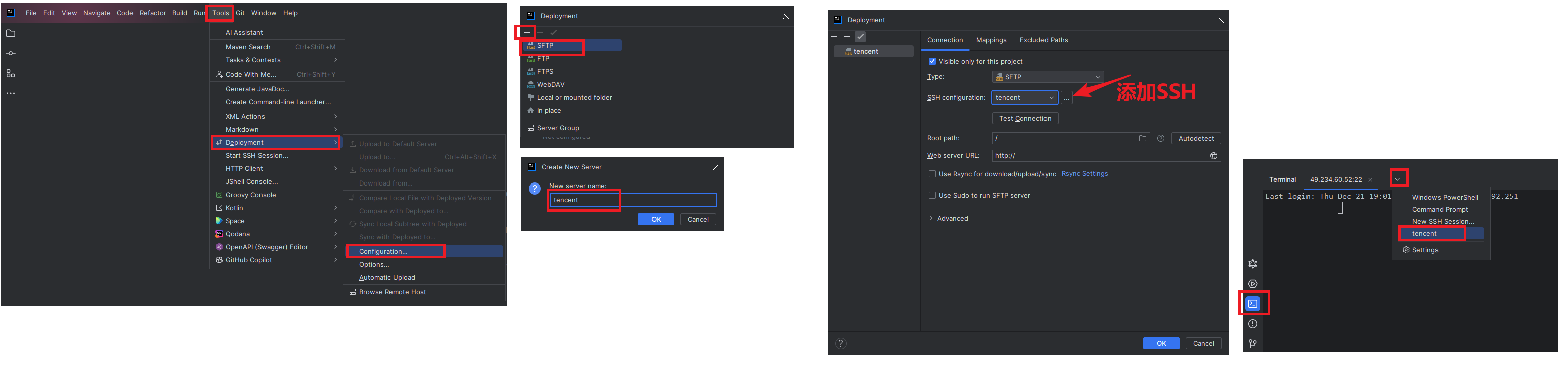
远程Debug
代码提示(JQuery,Vue)
1、打开CDN加速
2、引入script
3、报黄了。鼠标放上去,Alt + Enter,回车确认,再确认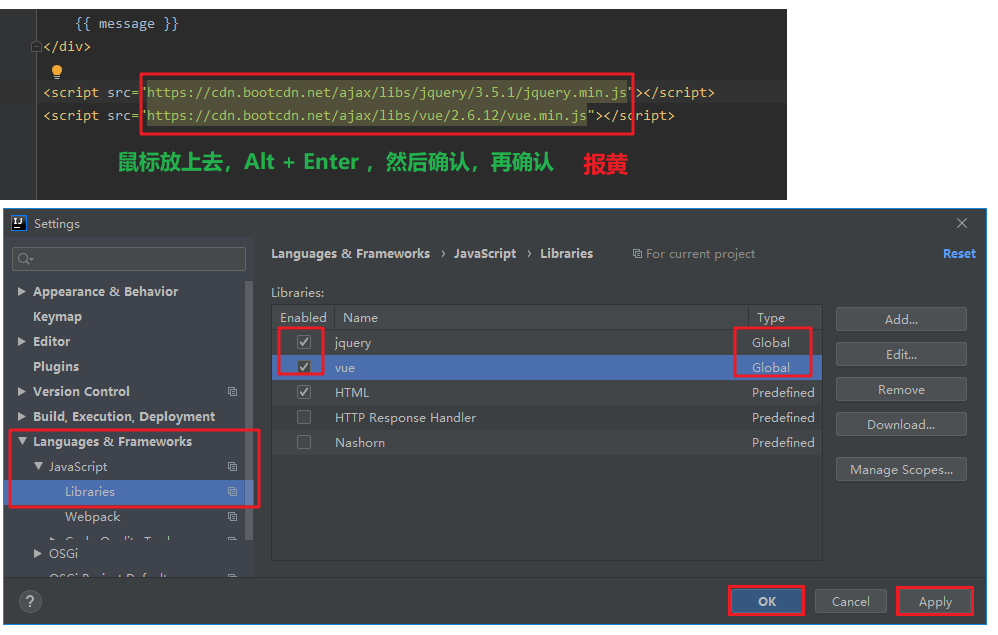
同时运行多个main方法

断点调试
可参考使用IDEA断点调试
大括号设置(Java,js)
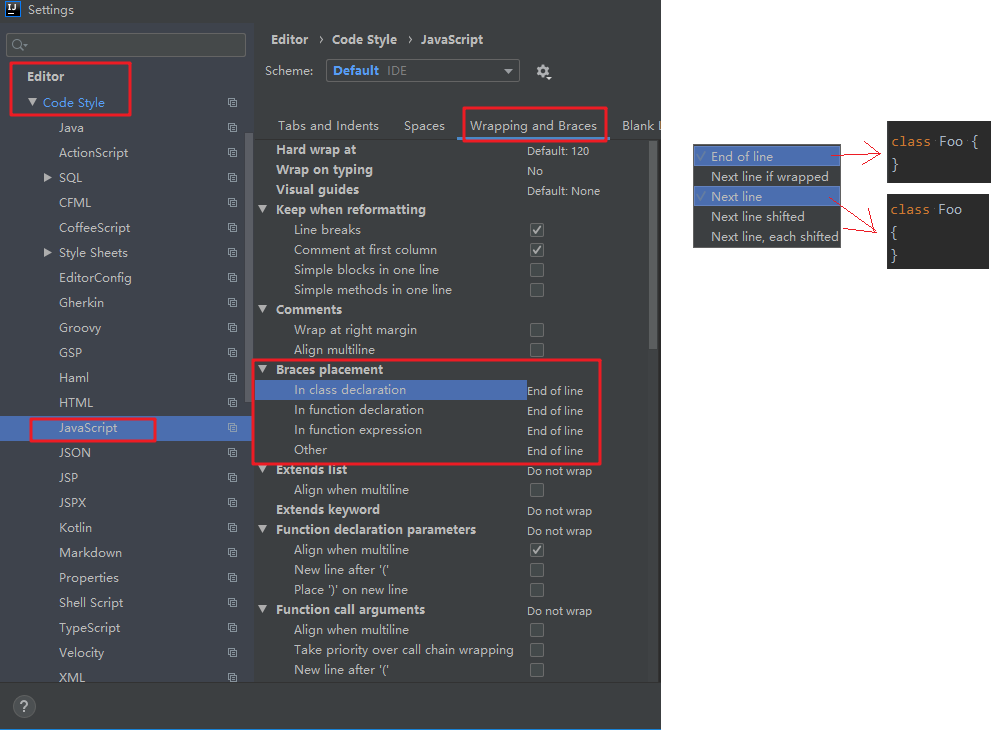
显示所有 API 接口插件
2021-01-20 11:02:24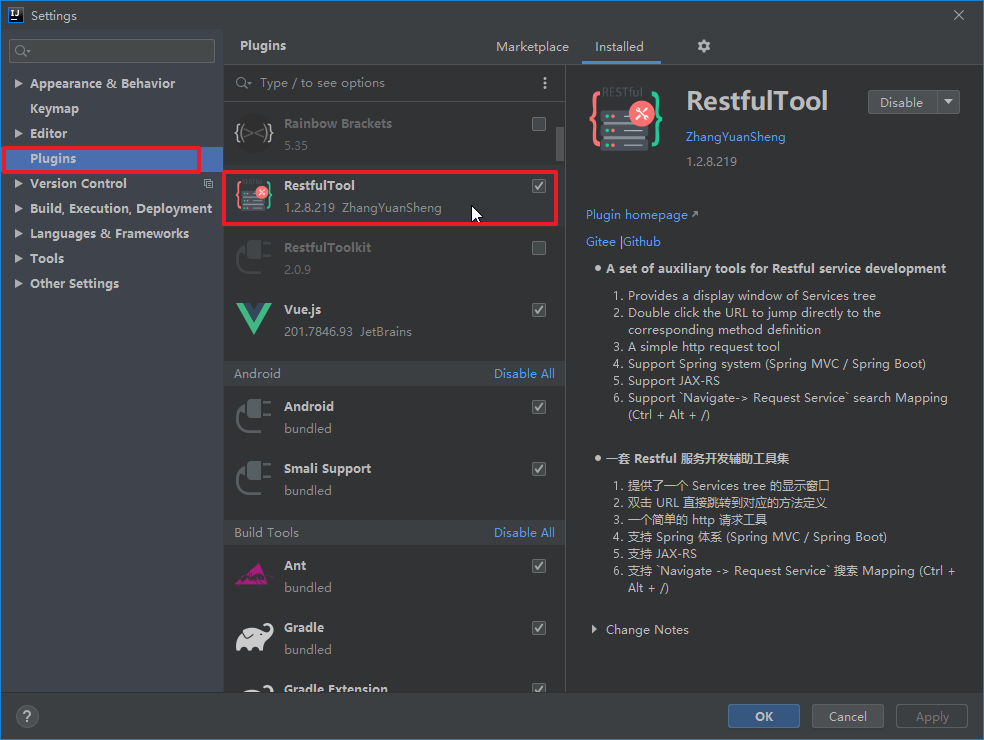

IDEA 百度翻译
2022-10-09 18:10:48
google 翻译凉凉,只好百度翻译了。
单元测试Scanner
2023-03-28 17:26:58
1 | 'Help' -> 'Edit Custom VM Options' |